Il codice di errore 41 è uno dei numerosi codici di errore di Gestione dispositivi. Potresti vederlo quando provi a utilizzare determinati dispositivi hardware. L'errore del codice 41 verrà quasi sempre visualizzato nel modo seguente:
- Windows ha caricato correttamente il driver di periferica per questo hardware ma non riesce a trovare il dispositivo hardware. (Codice 41)
Le istruzioni in questo articolo si applicano a tutti i sistemi operativi Microsoft, inclusi Windows 10, Windows 8, Windows 7, Windows Vista e Windows XP.
Cause del codice di errore 41
Gli errori del codice 41 sono causati da un dispositivo hardware rimosso dopo il caricamento del driver o da un problema con il driver del dispositivo stesso. I dettagli sui codici di errore di Gestione dispositivi come il codice 41 sono disponibili in Stato dispositivo area nelle proprietà del dispositivo.
I codici di errore di Device Manager sono esclusivi di Device Manager. Se vedi l'errore codice 41 altrove in Windows, è probabile che si tratti di un codice di errore di sistema che non dovresti risolvere come problema di Gestione dispositivi. L'errore del codice 41 potrebbe essere applicato a qualsiasi dispositivo, ma in genere si riferisce a unità DVD e CD, stampanti, tastiere e dispositivi USB.
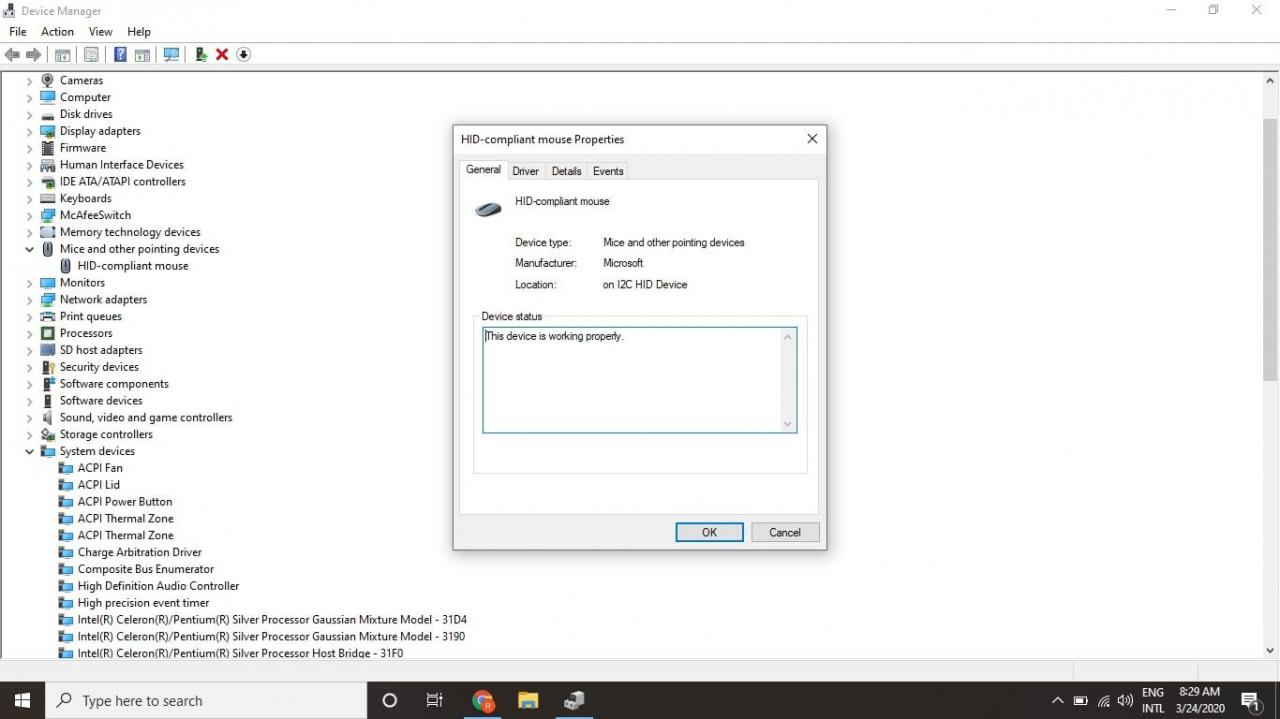
Come correggere un errore Code 41
Prova questi passaggi in ordine finché l'errore non viene risolto:
-
Riavvia il tuo computer. C'è sempre la possibilità che l'errore del codice 41 sia stato causato da qualche problema temporaneo con Gestione dispositivi. In tal caso, un semplice riavvio potrebbe risolvere il problema.
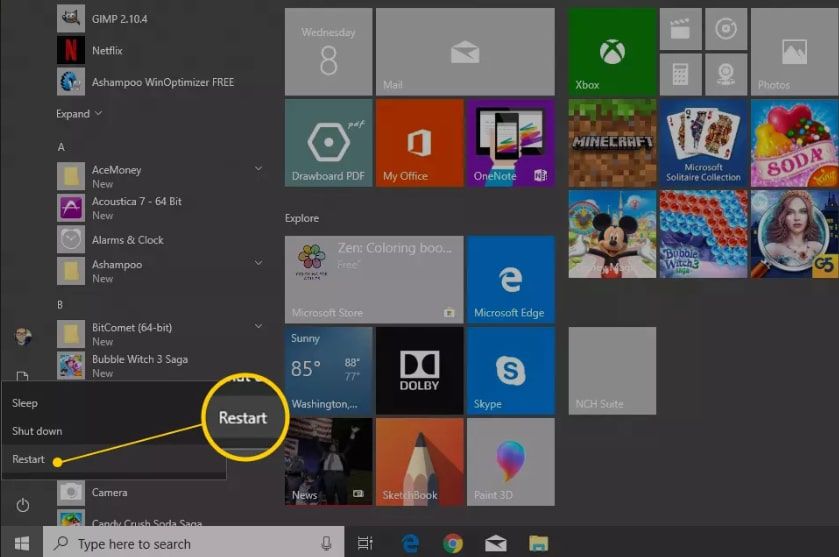
-
Assicurati che il dispositivo sia collegato correttamente. Se il dispositivo si trova all'interno del PC, verificare che tutti i collegamenti siano ben inseriti e che tutti i connettori siano collegati correttamente. Se si tratta di un dispositivo appena installato, controllare il manuale per assicurarsi che tutto sia collegato in modo corretto ai connettori appropriati sulla scheda madre. Se il dispositivo è esterno (cioè collegato con un cavo USB), prova a utilizzare un cavo diverso.
-
Utilizzare Ripristino configurazione di sistema per annullare le modifiche di sistema recenti. Se il dispositivo in precedenza funzionava, annullare le modifiche recenti a Gestione dispositivi utilizzando Ripristino configurazione di sistema di Windows per ripristinare il PC Windows.
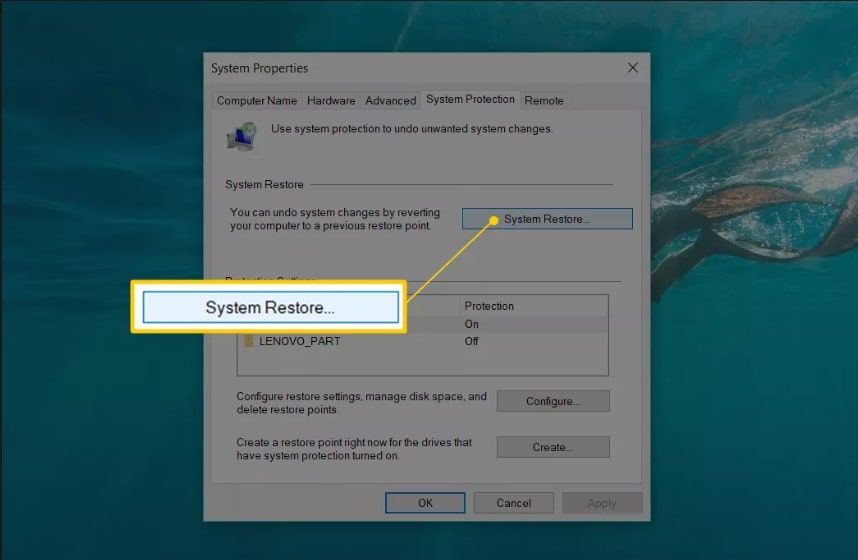
-
Ripristina i tuoi driver. Se l'errore del codice 41 è iniziato dopo l'aggiornamento di un particolare dispositivo hardware, ripristinare i driver del dispositivo a una versione precedente.
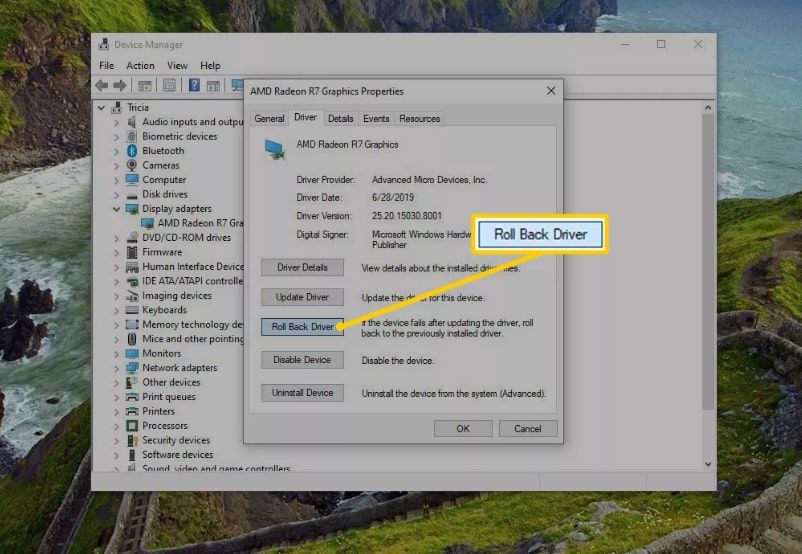
-
Aggiorna i driver hardware. È possibile che l'installazione dei driver più recenti per il dispositivo possa correggere l'errore del codice 41.
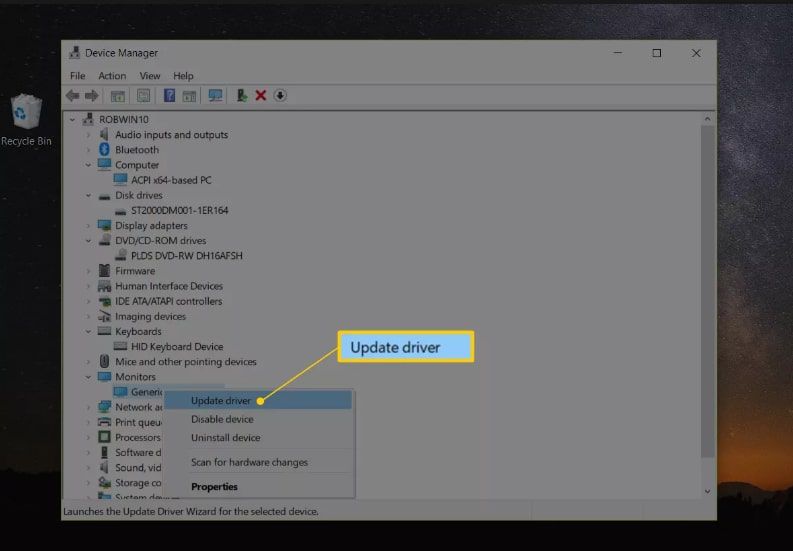
-
Reinstallare i driver di dispositivo. La corretta reinstallazione di un driver non è la stessa cosa dell'aggiornamento di un driver. Una reinstallazione completa del driver implica la rimozione completa del driver attualmente installato e quindi consentire a Windows di installarlo di nuovo da zero.
-
Elimina i valori di registro danneggiati. Una causa comune degli errori del codice 41 è il danneggiamento di due valori di registro nella chiave del registro. Vai nel registro di Windows ed elimina i valori di registro UpperFilters e LowerFilters.
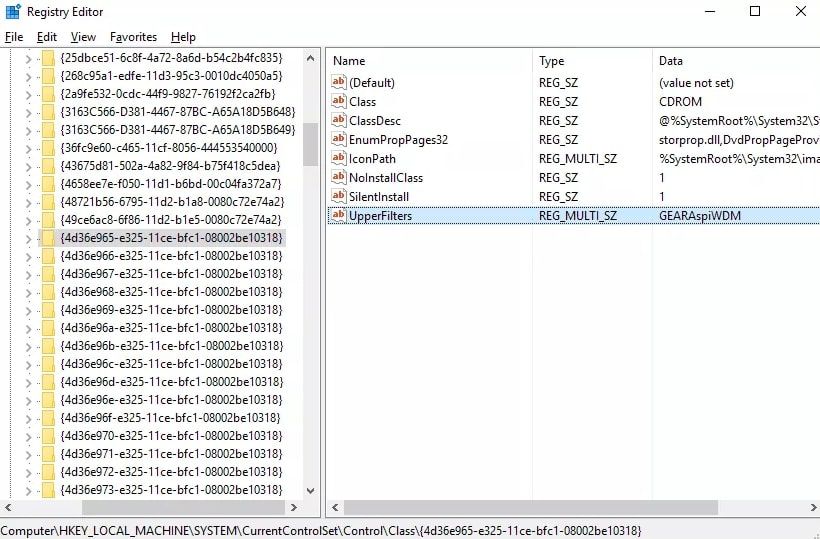
-
Reinstallare l'hardware. Rimuovere tutti i driver e il software associati, quindi reinstallare o riconfigurare il dispositivo.
-
Sostituisci l'hardware. Un problema con il dispositivo stesso potrebbe causare l'errore del codice 41, quindi potrebbe essere necessario sostituire l'hardware. È anche possibile che il dispositivo non sia compatibile con la tua versione di Windows. Puoi controllare l'elenco di compatibilità hardware di Windows per essere sicuro.
-
riparazione di Windows. Se sei sicuro che un problema hardware non stia causando questo particolare errore di codice 41, prova una riparazione all'avvio di Windows.
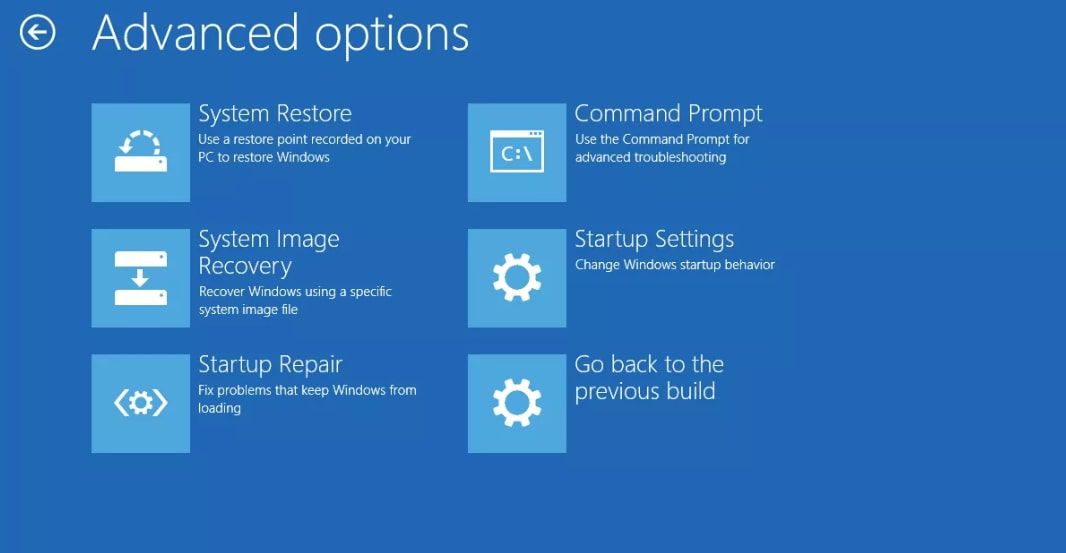
-
Eseguire un'installazione pulita di Windows. Eseguire un'installazione pulita di Windows come ultima risorsa per iniziare con una nuova copia del sistema operativo.
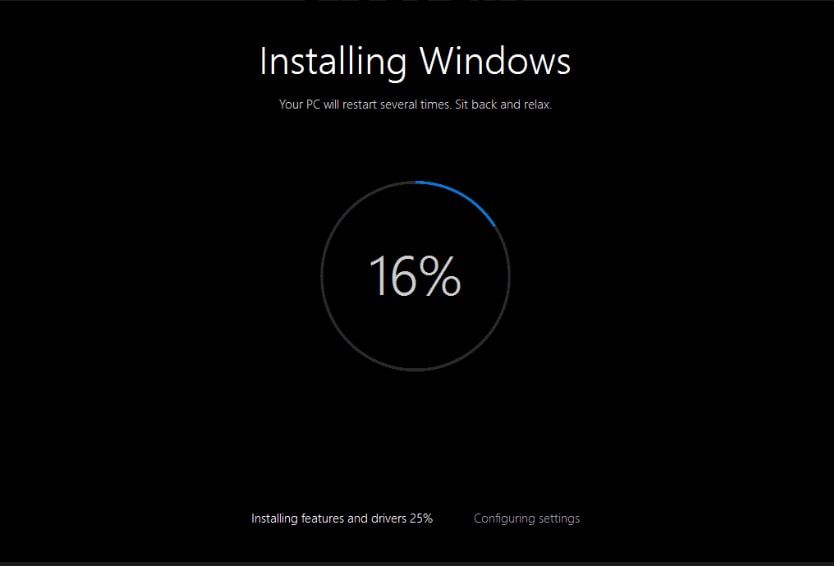
Tutte le informazioni sul disco rigido verranno cancellate durante un'installazione pulita.